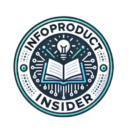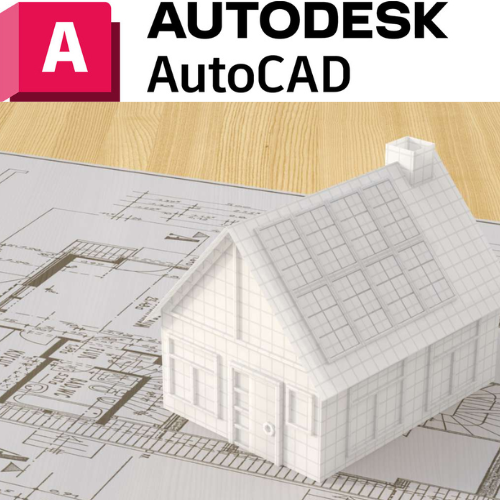La automatización es una de las herramientas más poderosas para optimizar el trabajo en AutoCAD, especialmente en proyectos grandes donde las tareas repetitivas pueden consumir mucho tiempo y esfuerzo. Con AutoCAD, los usuarios pueden simplificar y acelerar su flujo de trabajo mediante la creación de bloques dinámicos, el uso de macros y scripts, y la personalización de la interfaz. En este artículo, exploraremos diversas formas de automatizar tareas en AutoCAD, desde configuraciones básicas hasta técnicas avanzadas, que ayudarán a mejorar la productividad y precisión en tus proyectos.
1. Ventajas de Automatizar Tareas en AutoCAD
Ahorro de tiempo
La automatización permite reducir considerablemente el tiempo dedicado a tareas repetitivas. Acciones como insertar los mismos elementos o ajustar configuraciones para diferentes partes de un diseño pueden completarse en segundos al automatizarse, en lugar de realizarse manualmente cada vez. En proyectos de gran escala, este ahorro de tiempo puede ser significativo, permitiendo a los diseñadores concentrarse en los aspectos creativos y complejos del proyecto.
Reducción de errores
La automatización en AutoCAD ayuda a minimizar los errores humanos al estandarizar tareas y comandos repetitivos. Una vez configurada una secuencia de comandos o una macro, se reduce la probabilidad de que surjan inconsistencias, ya que la misma tarea se ejecutará de forma idéntica cada vez. Esto es especialmente útil en proyectos que requieren una gran precisión y coherencia.
Estandarización del trabajo
La automatización también facilita la creación de estándares de trabajo, manteniendo la coherencia en todos los elementos de un proyecto. Al implementar macros y scripts, es posible establecer configuraciones y estilos uniformes en todos los planos, lo que mejora la claridad y la calidad del trabajo final, especialmente cuando varias personas colaboran en el mismo proyecto.
2. Uso de Bloques Dinámicos para Tareas Repetitivas
Qué son los bloques dinámicos
Los bloques dinámicos son elementos gráficos configurables que permiten cambios en sus propiedades sin necesidad de crear nuevas versiones de cada uno. A diferencia de los bloques estáticos, los bloques dinámicos tienen flexibilidad para modificar dimensiones, formas o posiciones de ciertos elementos dentro del mismo bloque, lo que ahorra tiempo y esfuerzo en su adaptación a distintos contextos.
Creación de bloques dinámicos
Para crear un bloque dinámico, comienza creando un bloque estándar en AutoCAD y luego accede al Editor de Bloques para añadir propiedades dinámicas. Estas propiedades pueden incluir estiramiento, rotación o ajuste de dimensiones según las necesidades del diseño. Configura los parámetros del bloque para permitir ajustes personalizados que se adapten a distintos proyectos, y guarda el bloque en tu biblioteca de bloques.
Aplicaciones prácticas
Los bloques dinámicos son especialmente útiles en tareas repetitivas, como el diseño de mobiliario en interiores, donde las dimensiones pueden variar pero el tipo de elemento es el mismo. Otros ejemplos incluyen ventanas y puertas en planos arquitectónicos, componentes mecánicos en ingeniería o símbolos específicos en planos eléctricos. Usar bloques dinámicos permite realizar cambios rápidamente sin necesidad de redibujar cada elemento.
3. Introducción a las Macros en AutoCAD
Qué es una macro y por qué usarla
Una macro es una secuencia de comandos o acciones grabadas que se pueden ejecutar automáticamente con un solo comando o clic. En AutoCAD, las macros son útiles para tareas repetitivas que implican varios pasos, como cambiar propiedades, ajustar capas o aplicar estilos de línea específicos. Al crear una macro, puedes agrupar varias acciones en un solo comando, ahorrando tiempo y asegurando que la secuencia se realice de manera idéntica en cada uso.
Creación de macros básicas
Para crear una macro en AutoCAD, utiliza el Editor de CUI (Interfaz de Usuario Personalizable) y asigna una secuencia de comandos o acciones a un nuevo comando o botón. Ingresa los pasos que deseas automatizar y guarda la macro con un nombre descriptivo. A partir de entonces, cada vez que uses esta macro, AutoCAD ejecutará automáticamente cada comando en la secuencia guardada.
Consejos para utilizar macros de manera eficiente
Para obtener el máximo beneficio de las macros, es recomendable nombrarlas y organizarlas de forma clara. Utiliza nombres descriptivos que indiquen la función de cada macro, y guarda las macros en una carpeta de acceso rápido para facilitar su uso. Es también importante probar cada macro después de crearla para asegurarte de que ejecuta las acciones correctamente y evita errores en el proyecto.
4. Scripts en AutoCAD para Automatización Avanzada
Qué es un script y cuándo utilizarlo
Un script es un archivo de texto que contiene una lista de comandos de AutoCAD que se ejecutan de manera secuencial cuando se carga el archivo en AutoCAD. A diferencia de las macros, los scripts permiten ejecutar una secuencia compleja de comandos en proyectos de gran escala o con acciones personalizadas que involucran varias capas y configuraciones. Los scripts son ideales para tareas de gran envergadura, como la generación de múltiples planos o la aplicación de configuraciones específicas en varias partes del proyecto.
Escribir y ejecutar scripts en AutoCAD
Para crear un script, abre un editor de texto simple y escribe los comandos de AutoCAD que deseas ejecutar, uno por línea. Guarda el archivo con la extensión .scr y luego cárgalo en AutoCAD a través del comando SCRIPT. AutoCAD ejecutará cada comando en la secuencia en que está escrito en el archivo, permitiendo automatizar tareas complejas sin intervención manual.
Ejemplos de uso de scripts en proyectos grandes
Los scripts son muy útiles en proyectos grandes donde la automatización puede reducir horas de trabajo. Algunos ejemplos incluyen la generación en lote de planos con configuraciones específicas, la actualización de capas y estilos en varios archivos o la automatización de configuraciones de impresión en múltiples documentos. Los scripts permiten ejecutar estos procesos de forma masiva y rápida, optimizando el tiempo y asegurando consistencia.
5. Personalización de la Interfaz con Acciones Personalizadas
Creación de comandos personalizados
AutoCAD permite a los usuarios crear comandos personalizados que integran varias acciones y facilitan el acceso a tareas frecuentes. Estos comandos personalizados pueden incluir secuencias de comandos y macros, combinando varias acciones en un solo clic. Para crear un comando personalizado, utiliza el Editor de CUI y asigna una secuencia específica de comandos a un nuevo icono o botón.
Personalización de barras de herramientas y menús
Además de crear comandos, puedes personalizar las barras de herramientas y menús en AutoCAD para acceder rápidamente a tus acciones y tareas favoritas. AutoCAD permite añadir los comandos personalizados a las barras de herramientas, haciéndolos fácilmente accesibles. Esto mejora el flujo de trabajo al reducir el tiempo necesario para navegar por el menú y buscar las herramientas.
Beneficios de una interfaz personalizada
Una interfaz personalizada mejora la productividad y permite una experiencia de trabajo adaptada a las necesidades del usuario. Al tener los comandos y herramientas más utilizados al alcance de un clic, se reduce la cantidad de tiempo perdido en buscar y ejecutar comandos, permitiendo que el flujo de trabajo sea continuo y más eficiente. Una interfaz personalizada con accesos directos y comandos optimizados es especialmente útil para diseñadores que trabajan con frecuencia en proyectos grandes y complejos.
Conclusión
La automatización en AutoCAD ofrece múltiples beneficios para aquellos que desean optimizar su tiempo y esfuerzo en tareas repetitivas. Desde el uso de bloques dinámicos y macros hasta scripts avanzados y la personalización de la interfaz, AutoCAD proporciona herramientas que facilitan el trabajo en proyectos de cualquier tamaño. Estas técnicas no solo ahorran tiempo, sino que también reducen errores y mejoran la estandarización en los diseños.
Experimentar con estas herramientas de automatización puede marcar una diferencia significativa en el flujo de trabajo, permitiendo a los diseñadores centrarse en los aspectos creativos de sus proyectos. Aplicar estas técnicas en tu práctica diaria te ayudará a trabajar de forma más eficiente y a aprovechar todo el potencial que AutoCAD tiene para ofrecer en el diseño asistido por computadora.